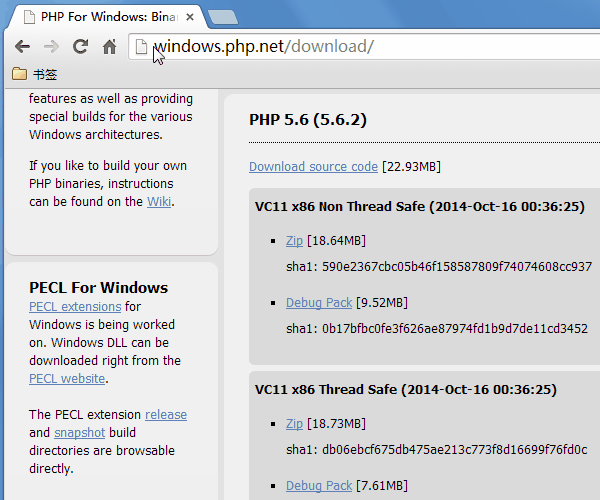找到Web站点对应的应用程序池,“应用程序池” → 找到对应的“应用程序池” → 右键“高级设置…”
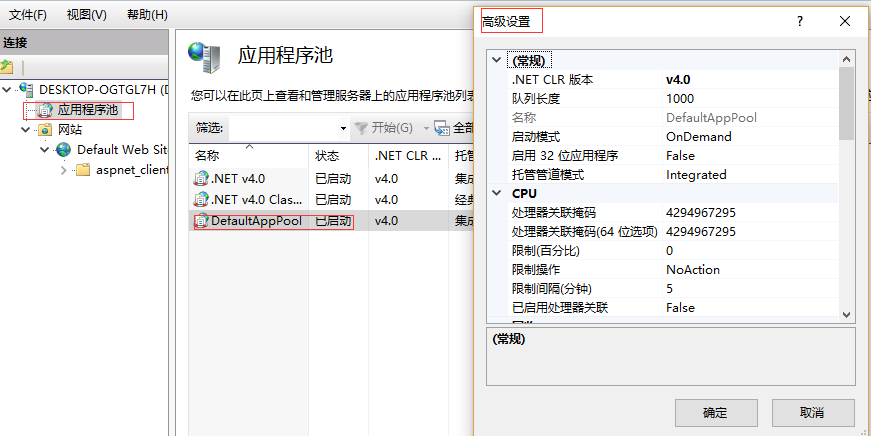
一、一般优化方案
1、基本设置
[1] 队列长度: 默认值1000,将原来的队列长度改为 65535。
[2] 启动32位应用程序:默认值False,改为True, 否则安装一些32的组建或32位的php都会出错。
[3] 托管管道模式:Integrated 或 Classsic。
2、高级设置
[1] 闲置超时(分钟):默认20分钟,修改设长。
[2] 快速故障防护 → 已启用 :默认True,改为False。
3、解决PEP第一次打开PEP速度慢
回收间隔时间
使用windows server 2008 r2解决回收假死的问题
打开应用程序池 -> 高级设置 ->在“禁止重叠回收”里选择“true”,这样就有效避免了应用程序池回收假死问题。
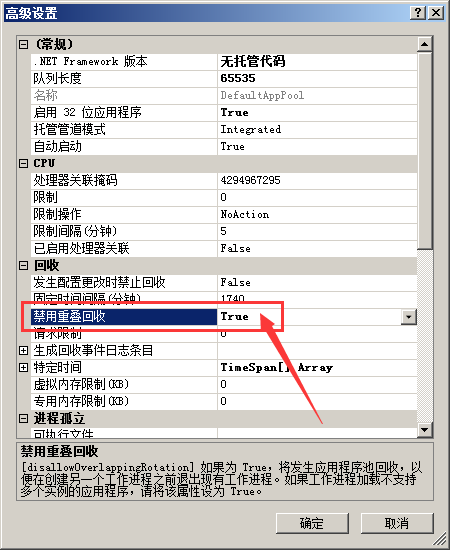
二、支持同时10万个请求
通过对IIS7的配置进行优化,调整IIS7应用池的队列长度,请求数限制,TCPIP连接数等方面,从而使WEB服务器的性能得以提升,保证WEB访问的访问流畅。
站点碰到如下问题:
Error Summary:
HTTP Error 503.2 – Service Unavailable
The serverRuntime@appConcurrentRequestLimit setting is being exceeded.
Detailed Error Information:
Module IIS Web Core
Notification BeginRequest
Handler StaticFile
Error Code 0x00000000
由于之前使用的是默认配置,服务器最多只能处理5000个同时请求,今天下午由于某种情况造成同时请求超过5000,从而出现了上面的错误。
为了避免这样的错误,我们根据相关文档调整了设置,让服务器从设置上支持10万个并发请求。
具体设置如下:
1. 调整IIS 7应用程序池队列长度
将原来的队列长度由默认值 1000 改为 65535。当然这里的队列长度你可以根据自己的 访问用户*1.5 来设置,例如:有2000用户,此处就可以设置为3000(3000=2000用户数*1.5)。
2. 调整IIS 7的appConcurrentRequestLimit设置
由原来的默认5000改为100000。
[1] 在cmd中执行:
c:\windows\system32\inetsrv\appcmd.exe set config /section:serverRuntime /appConcurrentRequestLimit:100000
[2] 在%systemroot%\System32\inetsrv\config\applicationHost.config中可以查看到该设置:
<serverRuntime appConcurrentRequestLimit=”100000″ />
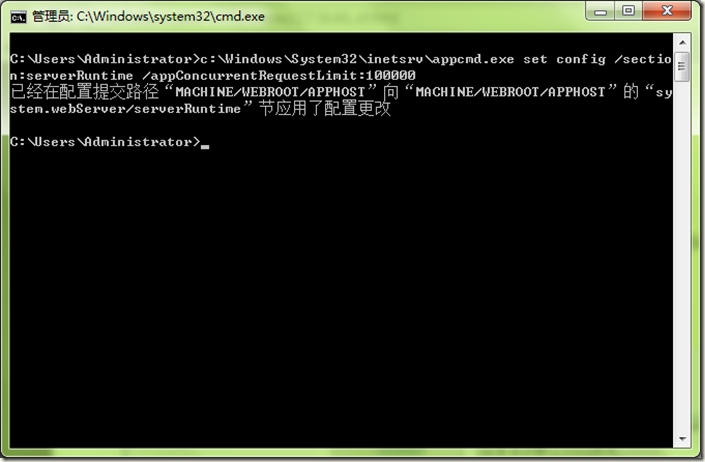
3. 调整machine.config中的processModel>requestQueueLimit的设置
[1] 单击“开始”,然后单击“运行”,或者 windows + R。
[2] 在“运行”对话框中,键入 notepad %systemroot%\Microsoft.Net\Framework64\v4.0.30319\CONFIG\machine.config,然后单击“确定”。(不同的.NET版本路径不一样,可以选择你自己当前想设置的.NET版本的config)
[3] 找到如下所示的 processModel 元素:<processModel autoConfig=”true” />
[4] 将 processModel 元素替换为以下值:<processModel enable=”true” requestQueueLimit=”15000″ />
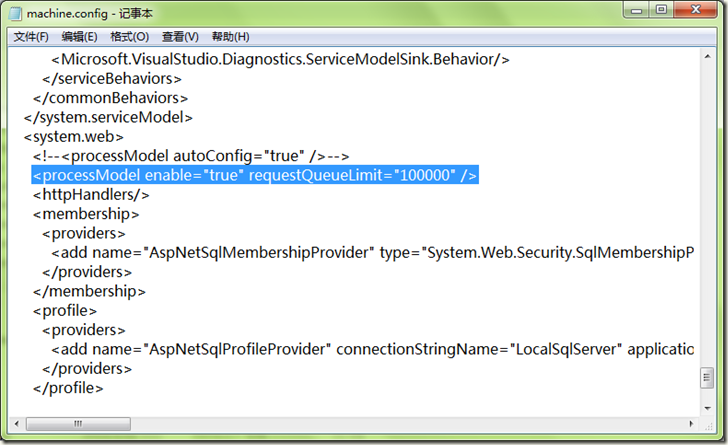
[5] 保存并关闭 Machine.config 文件。
由原来的默认5000改为100000。
<configuration> <system.web> <processModel enable="true" requestQueueLimit="100000"/>
参考文章:http://technet.microsoft.com/en-us/library/dd425294(office.13).aspx
4. 修改注册表,调整IIS 7支持的同时TCPIP连接数
由原来的默认5000改为100000。在cmd中执行:
reg add HKLM\System\CurrentControlSet\Services\HTTP\Parameters /v MaxConnections /t REG_DWORD /d 100000
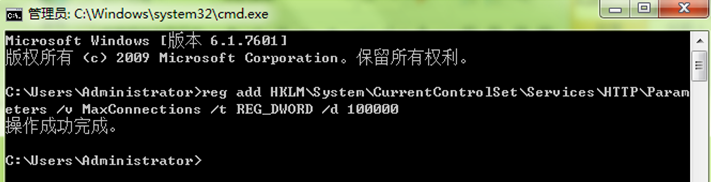
可在注册表中查看
5. 运行命令使用设置生效
net stop http & net start http & iisreset
完成上述5个设置,就可以支持10万个并发请求,博客园博客服务器已经启用上述设置。
为了方法大家与自己使用,我把上面能用bat操作简单放到一个bat文件里面了。将下面的内容保存为do.bat文件运行就可以了,需要手工的自己操作
三、支持高并发的IIS Web服务器常用设置
适用的IIS版本:IIS 7.0, IIS 7.5, IIS 8.0
适用的Windows Server版本:Windows Server 2008, Windows Server 2008 R2, Windows Server 2012
1、应用程序池(Application Pool)的设置:
[1] General->Queue Length设置为65535(队列长度所支持的最大值)
[2] Process Model->Idle Time-out设置为0(不让应用程序池因为没有请求而回收)
[3] Recycling->Regular Time Interval设置为0(禁用应用程序池定期自动回收)
2、.Net Framework相关设置
[1] 在machine.config中将
< processModel autoConfig=”true” />
改为
<processModel enable=”true” requestQueueLimit=”100000″/>
(保存后该设置立即生效)
[2] 打开C:\Windows\Microsoft.NET\Framework64\v4.0.30319\Config\Browsers\Default.browser,找到<defaultBrowser id=”Wml” parentID=”Default” >,注释<capabilities>部分,然后在命令行中运行aspnet_regbrowsers -i。以解决text/vnd.wap.wml问题。
设置命令:
c:\windows\system32\inetsrv\appcmd.exe set config /section:serverRuntime /appConcurrentRequestLimit:100000
设置结果:
< serverRuntime appConcurrentRequestLimit=”100000″ />
(保存后该设置立即生效)
4、http.sys的设置
注册表设置命令1(将最大连接数设置为10万):
reg add HKLM\System\CurrentControlSet\Services\HTTP\Parameters /v MaxConnections /t REG_DWORD /d 100000
注册表设置命令2(解决Bad Request – Request Too Long问题):
reg add HKEY_LOCAL_MACHINE\SYSTEM\CurrentControlSet\services\HTTP\Parameters /v MaxFieldLength /t REG_DWORD /d 32768
reg add HKEY_LOCAL_MACHINE\SYSTEM\CurrentControlSet\services\HTTP\Parameters /v MaxRequestBytes /t REG_DWORD /d 32768
(需要在命令行运行 net stop http & net start http & iisreset 使设置生效)
5、针对负载均衡场景的设置
在Url Rewrite Module中增加如下的规则:
注意事项:添加该URL重写规则会造成IIS内核模式缓存不工作,详见微软的坑:Url重写竟然会引起IIS内核模式缓存不工作。
6、 设置Cache-Control为public
在web.config中添加如下配置:
<configuration> <system.webServer> <staticContent> <clientCache cacheControlCustom="public" /> </staticContent> </system.webServer> </configuration>
在machine.config的<processModel>中添加如下设置:
< processModel enable="true" maxWorkerThreads="100" maxIoThreads="100" minWorkerThreads="50" minIoThreads="50"/>
2. 本站不保证所提供下载的资源的准确性、安全性和完整性,资源仅供下载学习之用!如有链接无法下载、失效或广告,请联系客服处理,有奖励!
3. 您必须在下载后的24个小时之内,从您的电脑中彻底删除上述内容资源!如用于商业或者非法用途,与本站无关,一切后果请用户自负!
4. 如果您也有好的资源或教程,您可以投稿发布,成功分享后有站币奖励和额外收入!
三优资源网 » IIS 之 在IIS7、IIS7.5中应用程序池最优配置方案
常见问题FAQ
- 免费下载或者VIP会员专享资源能否直接商用?
- 本站所有资源版权均属于原作者所有,这里所提供资源均只能用于参考学习用,请勿直接商用。若由于商用引起版权纠纷,一切责任均由使用者承担。更多说明请参考 VIP介绍。
- 提示下载完但解压或打开不了?
- 找不到素材资源介绍文章里的示例图片?
- 三优资源网


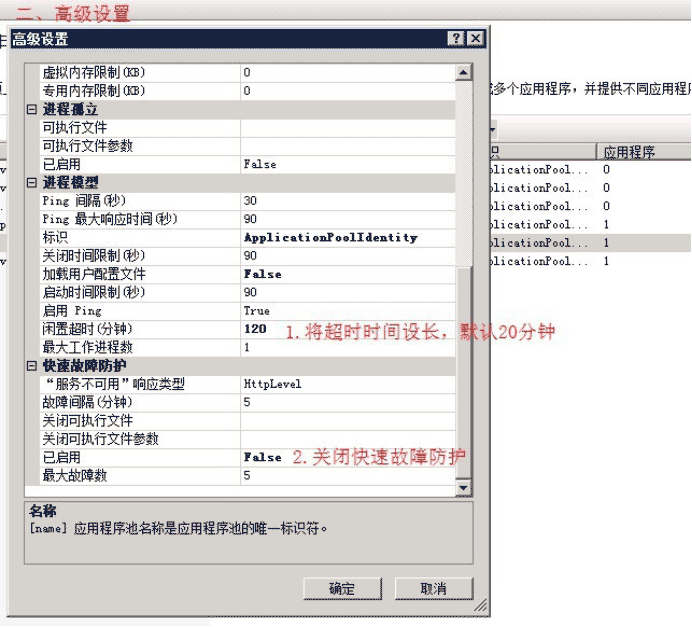
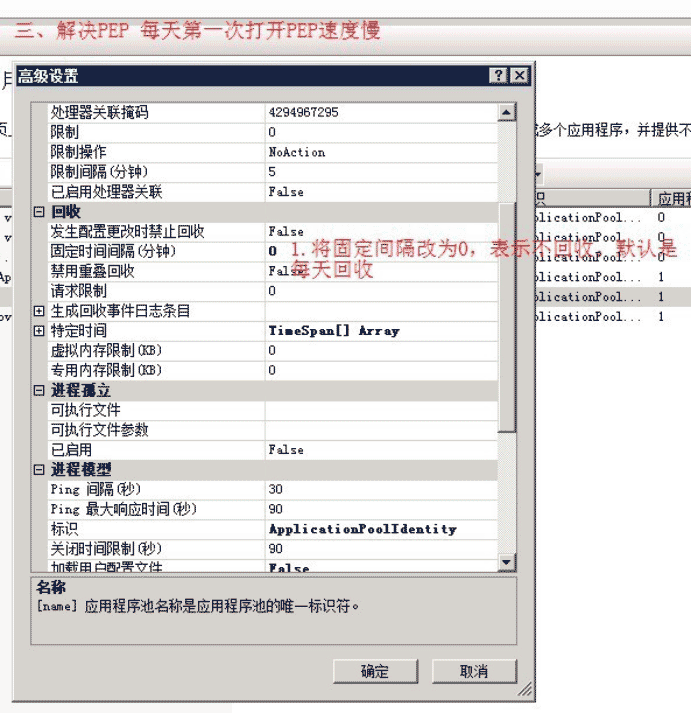
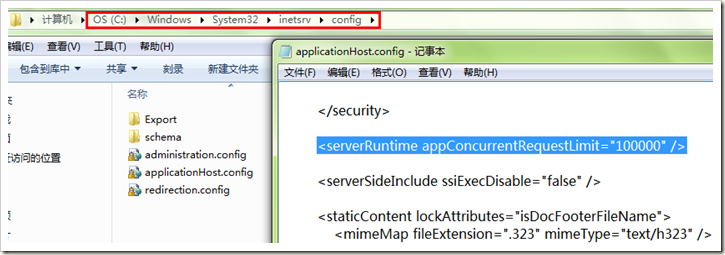
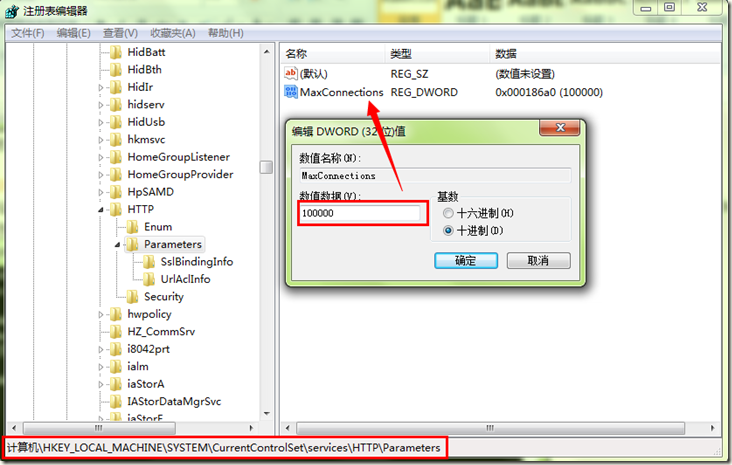

![宝塔面板与NPS共存开启内网穿透之旅[超详细教程]](http://www.3y2.cn/wp-content/themes/ripro/timthumb.php?src=http://www.3y2.cn/wp-content/uploads/2022/11/1667790318-70b0dda2a54b498.png&h=200&w=300&zc=1&a=c&q=100&s=1)